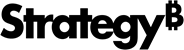Strategy ONE
Mettre à niveau le référentiel Platform Analytics
La mise à niveau du référentiel est requise avec chaque plate-forme et version de mise à jour afin de bénéficier des nouvelles fonctionnalités de l'entrepôt Platform Analytics, des corrections de défauts et des optimisations de la structure de la base de données.
L'assistant de configuration propose les options suivantes :
- Hôte: Tapez le nom d'hôte de l'entrepôt Platform Analytics. Par défaut, il s'agit de la dernière valeur de connexion réussie.
- Port : Saisissez le numéro de port de l'entrepôt Platform Analytics. Par défaut, il s'agit de la dernière valeur de connexion réussie.
- Nom d'utilisateur : Tapez le nom d'utilisateur pour l'entrepôt Platform Analytics. Par défaut, il s'agit de la valeur de
PAConsumerConfig.yamldéposer - Mot de passe : Saisissez le mot de passe de l'utilisateur de l'entrepôt Platform Analytics.
En fonction du type d'entrepôt que vous choisissez pour l'hôte et le port, vous devez définir le paramètre whDbType soit "postgresql" ou "mysql" dans le PAConsumerConfig.yaml déposer.
Le chemin d'accès par défaut est :
- Linux :
/opt/MicroStrategy/PlatformAnalytics/Conf - Windows :
C:\Program Files (x86)\MicroStrategy\Platform Analytics\conf
Cliquez sur Suivant procéder.
Vous pouvez également mettre à jour le référentiel Platform Analytics à l'aide de l'assistant de configuration en mode interactif.
Comment mettre à jour le référentiel en mode interactif
- Windows
- Linux
- Dans une console Windows, saisissez l'une des commandes suivantes :
- Pour 64 bits, entrez MACfgWiz_64.
- Pour 32 bits, entrez MACfgWiz.
- Cliquez sur Entrer.
-
Taper
2et cliquez Entrer pour créer un nouveauresponse.inidéposer. -
Taper 5 et cliquez Entrer pour mettre à niveau votre environnement existant vers MicroStrategy Entreprise d'analyse.
- Tapez 3 et cliquez sur Entrée pour mettre à niveau votre référentiel Platform Analytics.
- Saisissez les informations d’identification de votre base de données d’entrepôt Platform Analytics. Par défaut, le nom du serveur, le numéro de port et le nom d'utilisateur sont définis sur la dernière valeur de connexion réussie.
Si vous n'avez pas modifié les valeurs, laissez-les par défaut. Le mot de passe par défaut se trouve dans C:\Program Files (x86)\Common Files\MicroStrategy\Default_Accounts.txt
- Par défaut, la configuration est enregistrée sous Response.ini dans le chemin des fichiers communs, C:\Program Files (x86)\Common Files\MicroStrategy. Vous pouvez laisser le champ vide pour utiliser le nom par défaut ou saisir un nom différent, puis cliquer sur Entrer. Le fichier Response.ini est généré et vous êtes invité à exécuter la configuration immédiatement.
- Taper Oui et cliquez Entrer pour exécuter la configuration.
- Dans une fenêtre de console Linux, accédez à
HOME_PATHoùHOME_PATHest le répertoire personnel spécifié lors de l'installation. - Accédez au
binannuaire. - À l'invite de commande, tapez
mstrcfgwiz-editor, puis clique Entrer. L'assistant de configuration s'ouvre en mode ligne de commande. - Cliquez sur Entrer.
-
Taper
2et cliquez Entrer pour créer un nouveauresponse.inidéposer. -
Taper 5 et cliquez Entrer pour mettre à niveau votre environnement existant vers MicroStrategy Entreprise d'analyse.
- Tapez 3 et cliquez sur Entrée pour mettre à niveau votre référentiel Platform Analytics.
-
Saisissez les informations d’identification de votre base de données d’entrepôt Platform Analytics. Par défaut, le nom du serveur, le numéro de port et le nom d'utilisateur sont définis sur la dernière valeur de connexion réussie.
-
Par défaut, la configuration est enregistrée sous Response.ini dans le /HOME_PATH/ répertoire, où CHEMIN_ACCUEIL est le répertoire que vous avez spécifié comme répertoire de base lors de l'installation. Vous pouvez laisser le champ vide pour utiliser le nom par défaut ou saisir un nom différent, puis cliquer sur Entrer. Le fichier Response.ini est généré et vous êtes invité à exécuter la configuration immédiatement.
-
Taper Oui et cliquez Entrer pour exécuter la configuration.